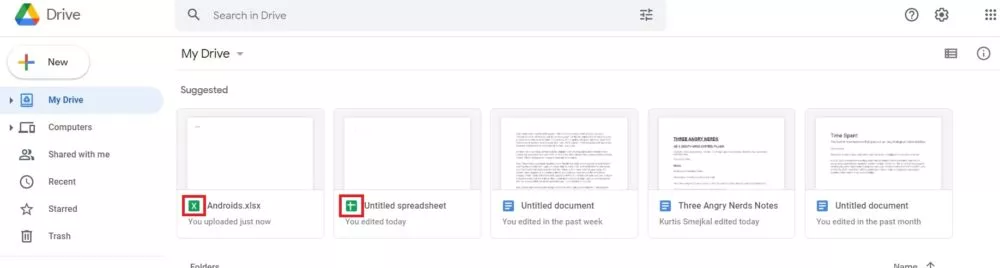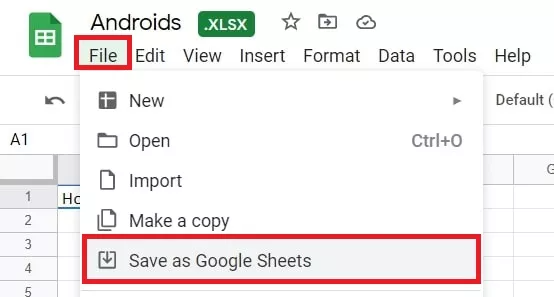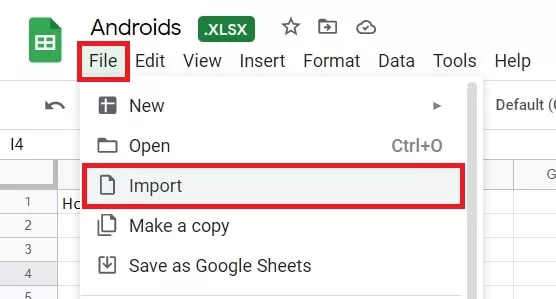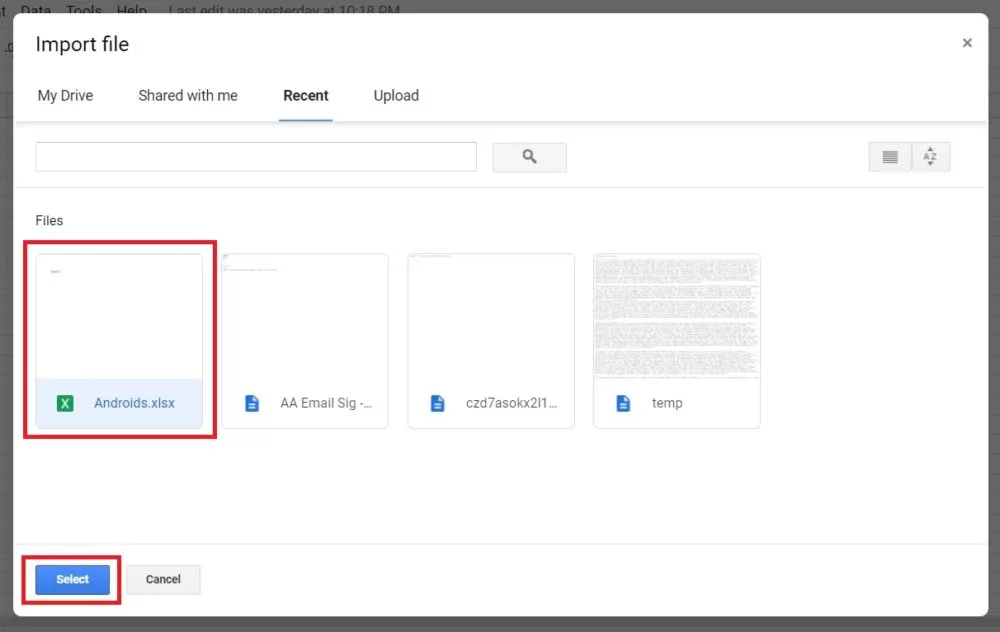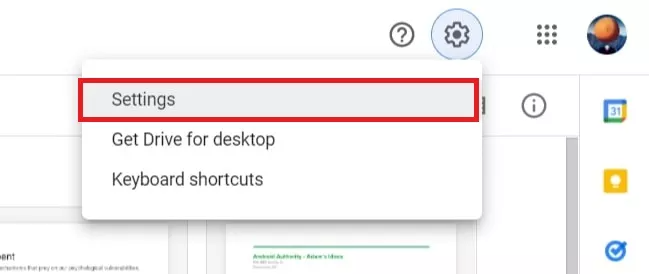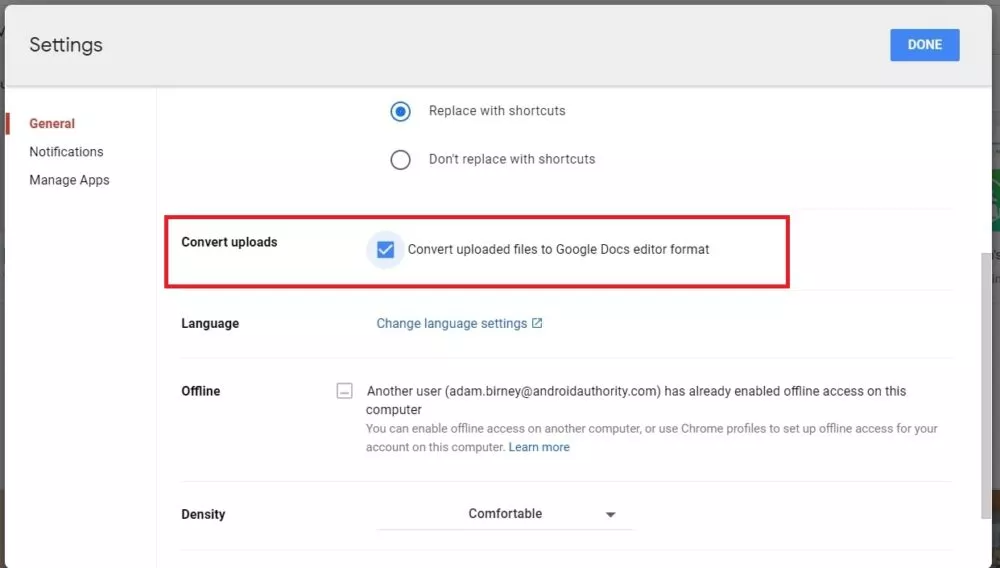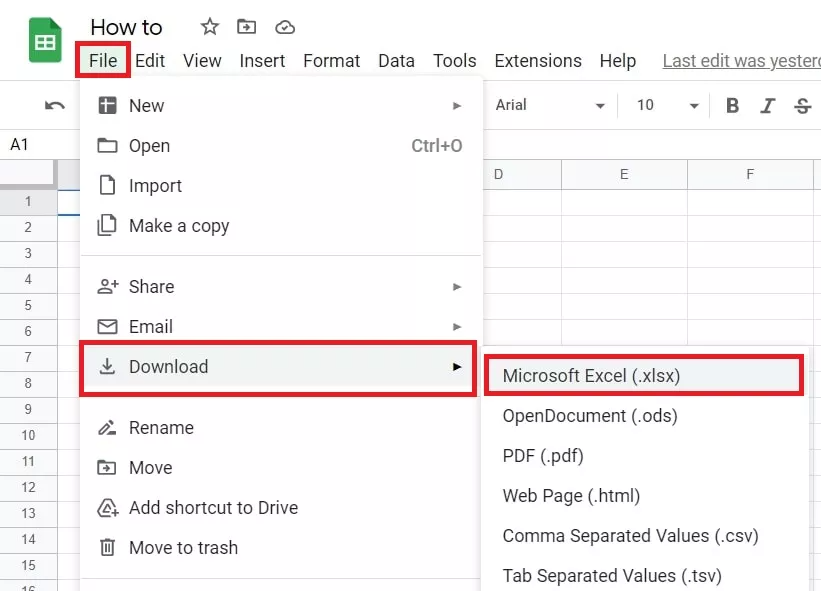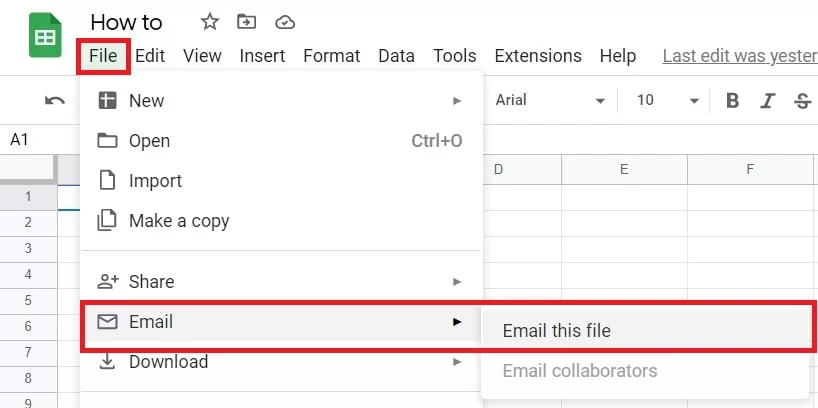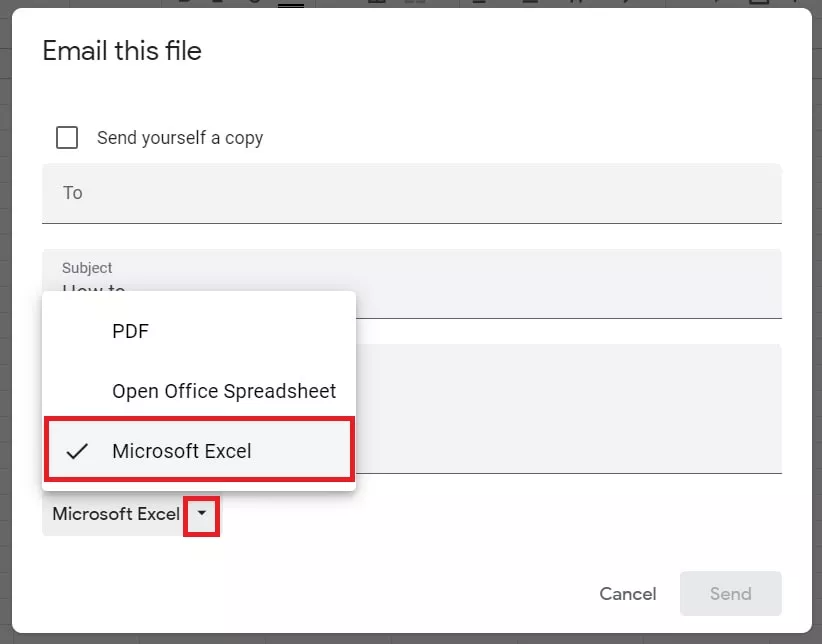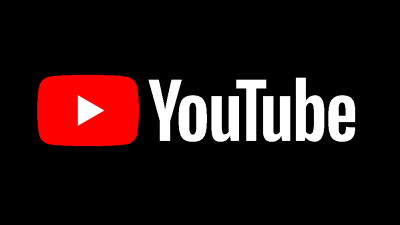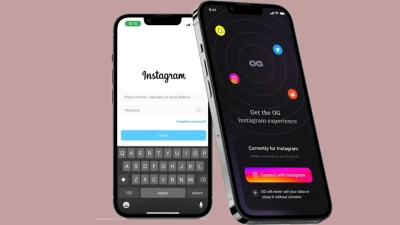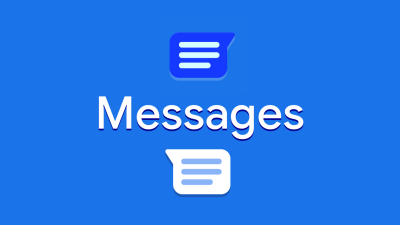با استفاده از این روش فایلهای اکسل خود را به Google Sheets تبدیل کنید
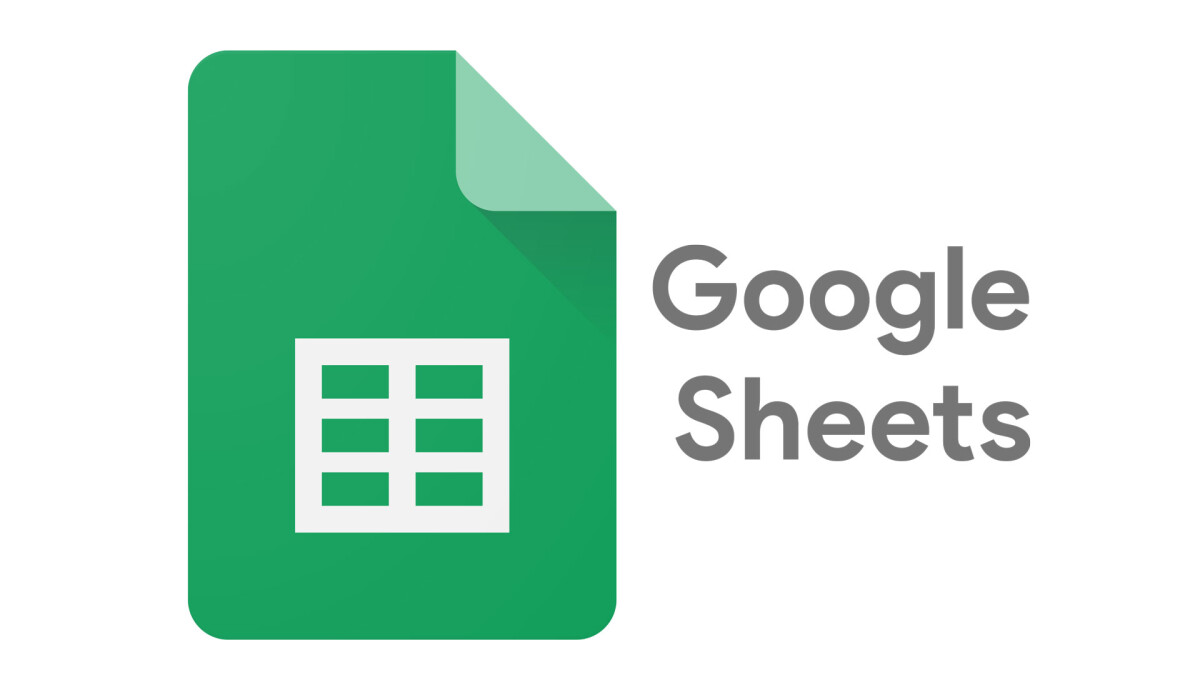
هنگام همکاری در یک پروژه، اعضای تیم ممکن است که نیاز به ویرایش یک صفحه گسترده بهصورتی همزمان را داشته باشند. خوشبختانه، یک راه آسان برای تبدیل فایلهای اکسل به Google Sheets وجود دارد. اگر مجموعه دادههای شما از پنج میلیون سلول بزرگتر شود، میتوانید که آن را از Google Sheets به اکسل بازگردانید.
نحوه تبدیل فایلهای اکسل به Google Sheets
اگر تیم شما بهصورتی همزمان از مایکروسافت اکسل و Google Sheets استفاده میکند، میتوانید این صفحات گسترده اکسل موجود را در زمانی که نیاز به ویرایش همزمان با تیم خود دارید، به Google Sheets منتقل کنید.
در هنگام آپلود کردن فایلهای اکسل در گوگل درایو، متوجه خواهید شد که این فایلها و چیزهایی که در Google Sheets نوشتهاید، بهصورتی مشترک دارای آیکون سبز رنگی هستند که یکی از سادهترین راهها برای تشخیص آنها این است که فایلهای اکسل با یک X و فایلهای Sheets هم با یک T مشخص شدهاند.
در فایلهای اکسلی که داخل گوگل داریو آپلود کردهاید، روی Open With Google Sheets بزنید و سپس از طریق منو File گزینه Save as Google Sheets را انتخاب کنید.
بعد از انجام این کار، فایل اکسل و کپی فایل Sheets جدید را در گوگل درایو خود خواهید یافت. برای جلوگیری از سردرگمی، ممکن است ایده خوبی باشد که نامهای متفاوتی را برای آنها بگذارید.
اضافه کردن به Google Sheets
ابتدا یک صفحه گسترده جدید یا آن چیزی که موجود است و قصد دارید که تغییرات را روی آن انجام دهید را در Google Sheets باز کنید و سپس از طریق منو File گزینه Import را بزنید.
در این مرحله فایل اکسل را انتخاب کرده و Select را بزنید.
سپس در این صحنه شما سه گزینه برای اضافه کردن آن فایل دارید:
- ایجاد یک صفحه گسترده جدید
- درج کردن این صفحههای جدید در صفحه گسترده فعلی
- جایگزینی صفحه گسترده فعلی با صفحات گسترده اضافه شده.
روی Import Data کلیک کنید و اگر از شما خواسته شد، روی Open Now کلیک کنید.
همه فایلها را بهصورت خودکار تبدیل کنید
برای آسانتر کردن روند کاریتان، میتوانید که کاری کنید که همه فایلهای آفیسی که بعدا آپلود میکنید، به فایلهای Google Sheets تبدیل شوند. در سرویس گوگل درایو روی تنظیمات در زیر منو آیکون چرخدنده در بالا سمت چپ کلیک کنید.
در مرحله بعد، به پایین بروید تا قسمت Convert uploads را پیدا کنید و سپس تیک کنار Convert uploaded files to Google Docs editor format را بزنید.
جدا از یک صفحه گسترده ، این قابلیت همه فایلهای آفیس را به نمونههای مشابهشان در میان سرویسهای گوگل تبدیل خواهند کرد. مثلا فایلهای Word از این به بعد تبدیل به Docs خواهند شد.
توجه داشته باشید که گوگل فایلهای آپلود شده قبلی را تبدیل نمیکند، در واقع تمام فایلهایی که از این به بعد آپلود خواهند شد، تبدیل میشوند.
نحوه تبدیل فایلهای Google Sheets به فرمت فایلهای اکسل
شما میتوانید روی یک صفحه گسترده در Sheets تمام کارهای خود را و سپس نسخهای از آن را از طریق ایمیل بهعنوان یک فایل اکسل یا PDF ارسال کنید. برای دانلود یک کپی از فایل Sheets در اکسل، روی منوی File کلیک کنید و سپس روی Download as بزنید و فرمت مناسب را انتخاب نمایید.
برای ارسال یک کپی از Sheets بهعنوان فایل اکسل، روی منوی File بزنید و سپس به قسمت Email بروید و بعد از آن روی Email this file کلیک کنید.
در زیر منوی کشویی گزینههای پیوست، گزینه Microsoft Excel را انتخاب کنید.
تنها کاری که باید انجام دهید این است که آدرس ایمیل، موضوع و پیامی که میخواهید برای طرف مقابلتان ارسال کنید را وارد نمایید. همچنین میتوانید یک نسخه از ان را از طریق منو چکباکس در بالا برای خود بفرستید.